Come disattivare la notifica È in esecuzione in background e Utilizza batteria in Android Oreo
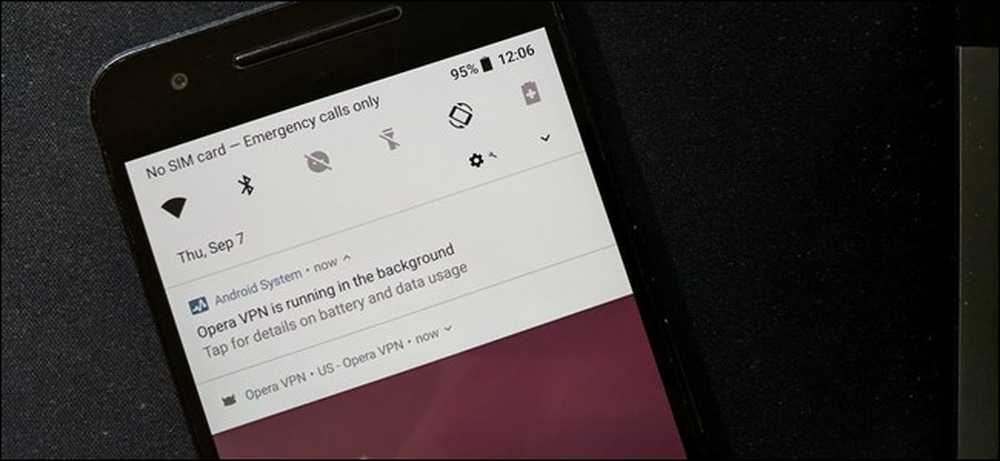
Se hai un dispositivo Nexus o Pixel che esegue Oreo, è probabile che tu abbia visualizzato la notifica "[nome app] in esecuzione in background". Se hai un Pixel 2, potresti aver visto questa notifica, anche se la verbosità è leggermente diversa - si legge "[nome app] sta usando la batteria." Anche se utile, può anche essere abbastanza fastidioso. Fortunatamente, puoi facilmente spegnerlo.
Perché esiste questa notifica?
Prima di parlare di come sbarazzarci, parliamo del perché è lì in primo luogo.
In sostanza, nelle versioni precedenti di Android, non esisteva un vero modo di sapere se un'app era in esecuzione in background facendo un sacco di cose che non avrebbe dovuto fare. Nella maggior parte degli scenari, queste applicazioni comportamentali danneggerebbero la batteria mantenendo il sistema sveglio: questi sono chiamati "wakelock". Nei termini dei laici, impediva al sistema di dormire. Questo è male.
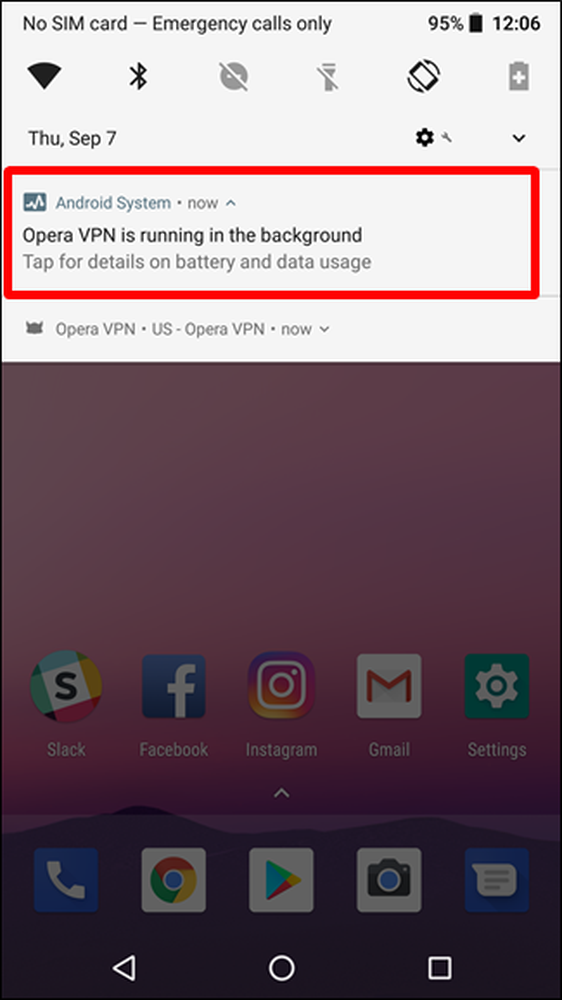
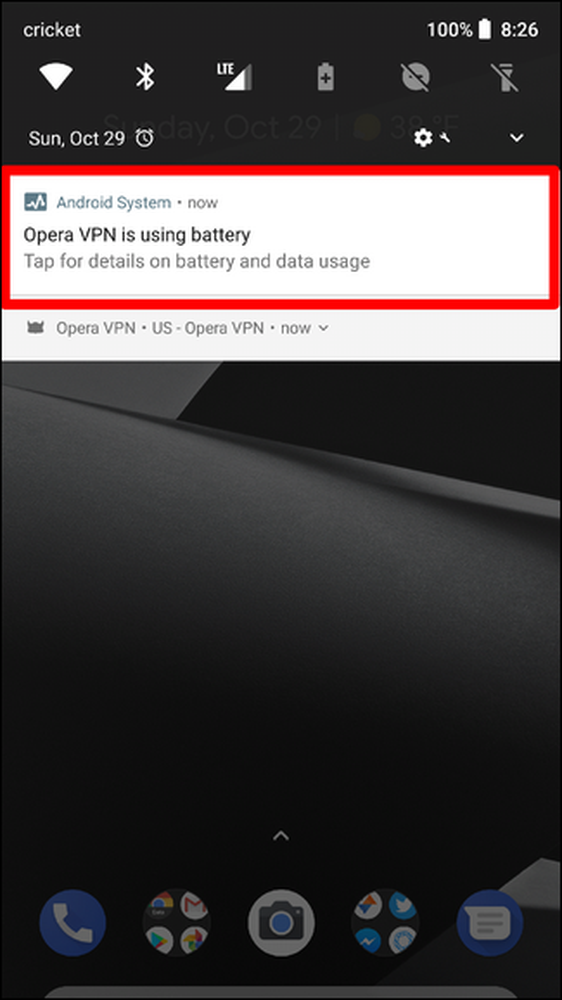
A sinistra: Android 8.0; A destra: Android 8.1 / Pixel 2
Con Oreo, Google sta chiamando gli sviluppatori che permettono alle loro app di fare questo genere di cose con la nuova notifica. In sostanza, se un'applicazione è in esecuzione in background e masticando la durata della batteria, questa notifica ti dirà.
NOTA: Esistono alcuni scenari legittimi in cui un'applicazione viene continuamente eseguita in background, come il servizio VPN in esecuzione nello screenshot precedente. Spesso, tuttavia, le app vengono eseguite in background in modo ingiustificato.
Quindi, perché disabilitare la notifica?
Onestamente, perché la gente odia le notifiche superflue, persino quelle che sono utili, come questa.
Vale la pena notare, però, rimuovere la notifica non risolve il problema. Periodo. C'è una ragione per cui esiste questa notifica, e liberarsene non farà nulla per risolvere il problema di fondo. Dovrai o modificare un'impostazione all'interno dell'app o disinstallarla del tutto.
Finché lo capisci e vuoi ancora rimuoverlo, facciamo questa cosa.
Come disabilitare la notifica "Sta usando la batteria" in Android 8.1 e su Pixel 2
Se stai utilizzando un dispositivo Pixel 2 o esegui Android 8.1 sul tuo Nexus 6P, 5X o Pixel originale, non solo Google ha modificato la verbosità della notifica, ma ha anche incluso un modo per disabilitarlo completamente utilizzando i canali di notifica di Android . Ecco come.
Quando viene visualizzata la notifica, scorrere verso destra. Quindi tocca l'icona dell'ingranaggio.
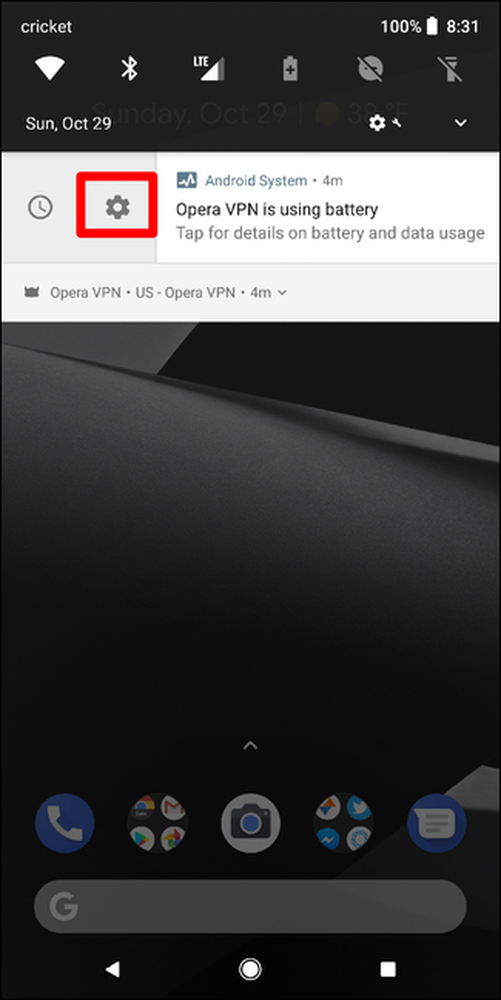
Vedi quel piccolo interruttore? Spegnilo. Tieni presente, tuttavia, in questo modo stai disabilitando completamente questa notifica per tutti app, non solo quella che viene mostrata in questo momento. Se sei d'accordo, vai avanti e spegnilo.

Se vuoi riattivarlo, dovrai passare a qualche altro giro, disabilitarlo è molto più rapido che riattivarlo.
Abbassa l'area notifiche, quindi tocca l'icona a forma di ingranaggio. Da lì, scorrere verso il basso fino a App e notifiche.
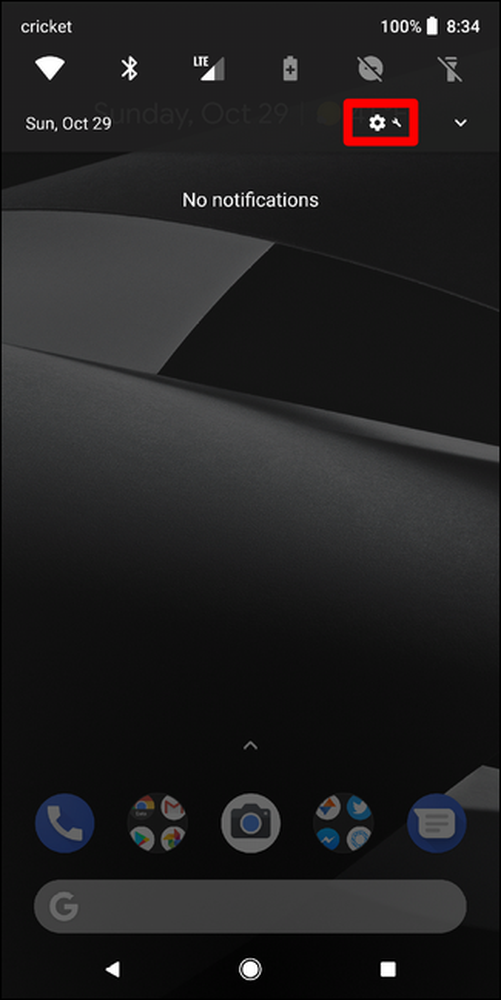
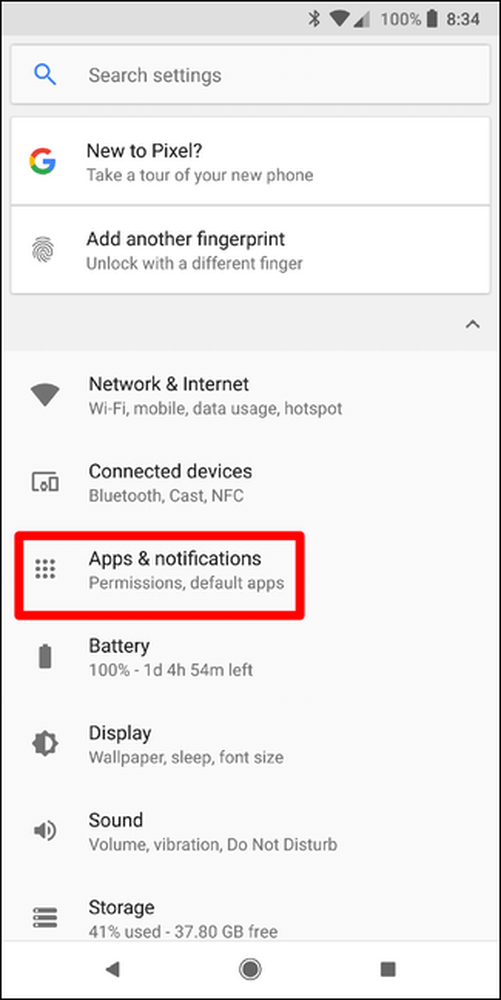
Tocca "Visualizza tutte le app", quindi il pulsante del menu di overflow di tre punti in alto a destra. Scegli "Mostra sistema".
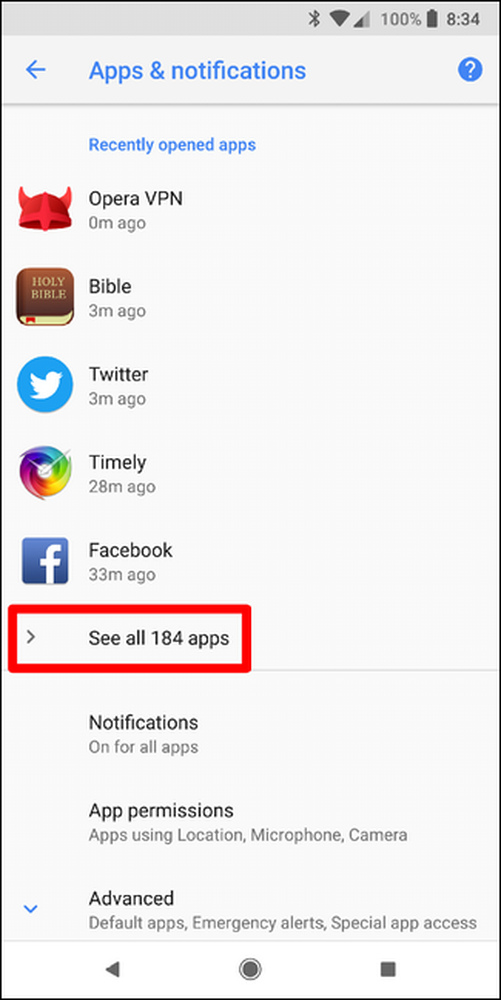
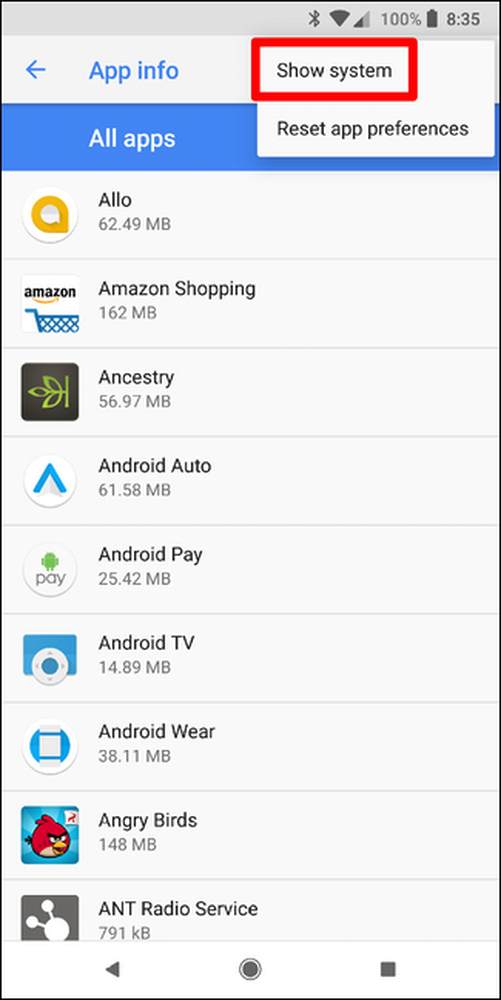
Scorri verso il basso finché non vedi "Sistema Android" e toccalo.
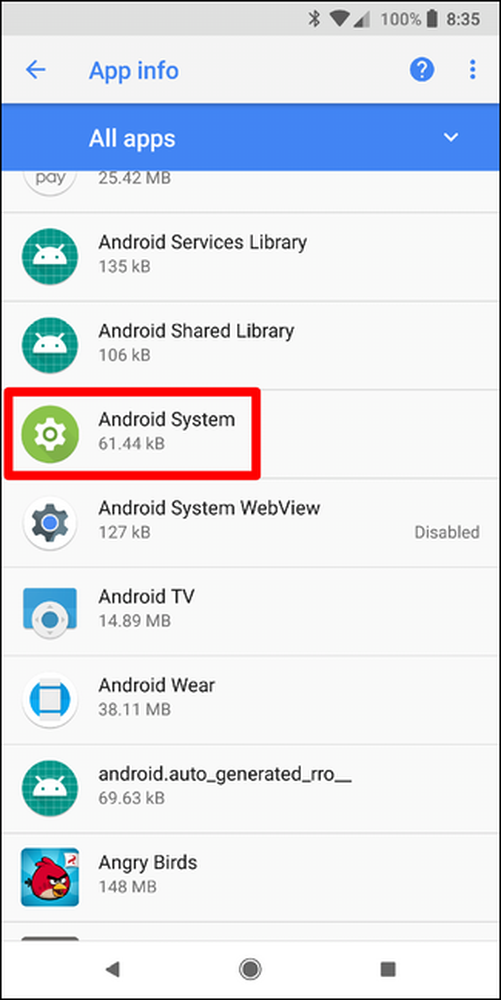
Scegli "Notifiche app", quindi trova la voce "Batterie consumabili per le app" nella sezione Altro. Tornare alla posizione on.
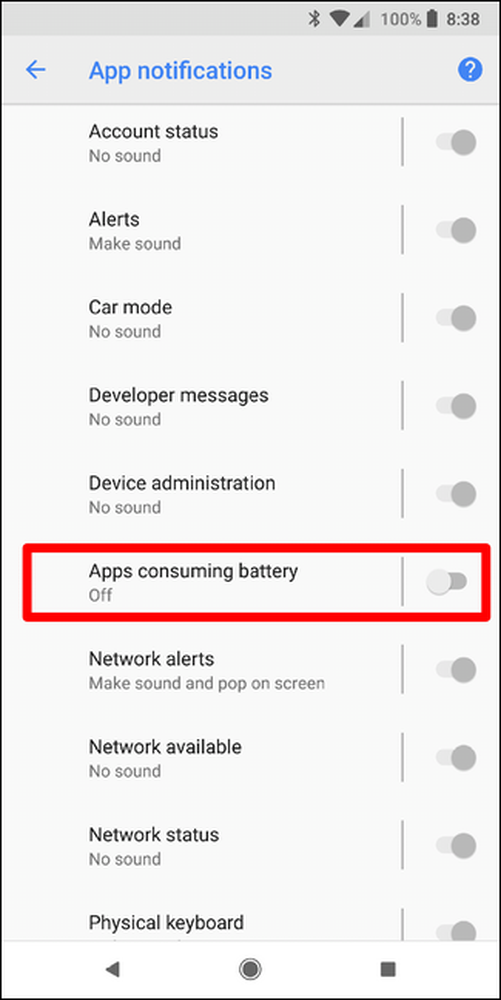
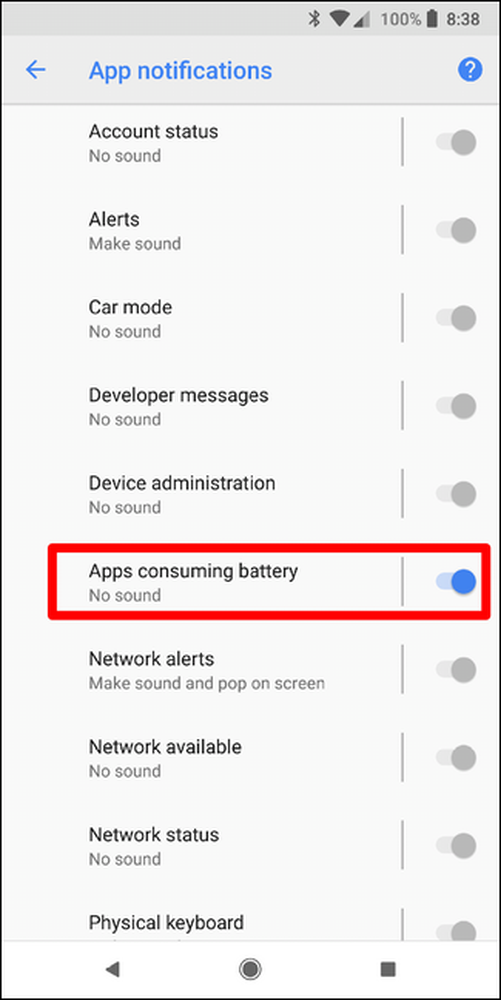
Come disattivare la notifica "È in esecuzione in background" su Android 8.0
Sfortunatamente, in Android 8.0, non c'è modo di disattivare questa notifica in modo nativo.
Ma come con la maggior parte delle cose, la comunità degli sviluppatori ha trovato un modo per rimuoverlo, e lo sviluppatore iboalali ha rilasciato un'app per fare proprio questo. In realtà si chiama semplicemente "Nascondi" in esecuzione in background "Notifica", che è tanto semplice quanto un nome di app potrebbe mai essere. Vai avanti e dagli un'installazione.
Una volta installato, licenzia quel tipo. La prima cosa che devi fare è gran l'accesso alle notifiche dell'app. Ti guiderà attraverso il processo, non c'è niente da fare.
Un paio di tocchi ti porteranno nel menu Accesso di notifica, dove darai il permesso all'app.
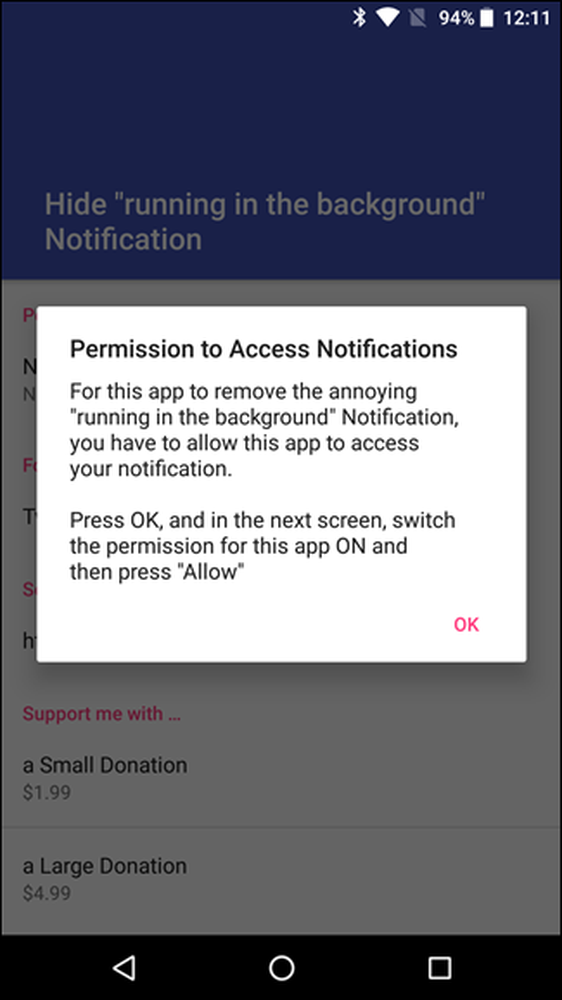
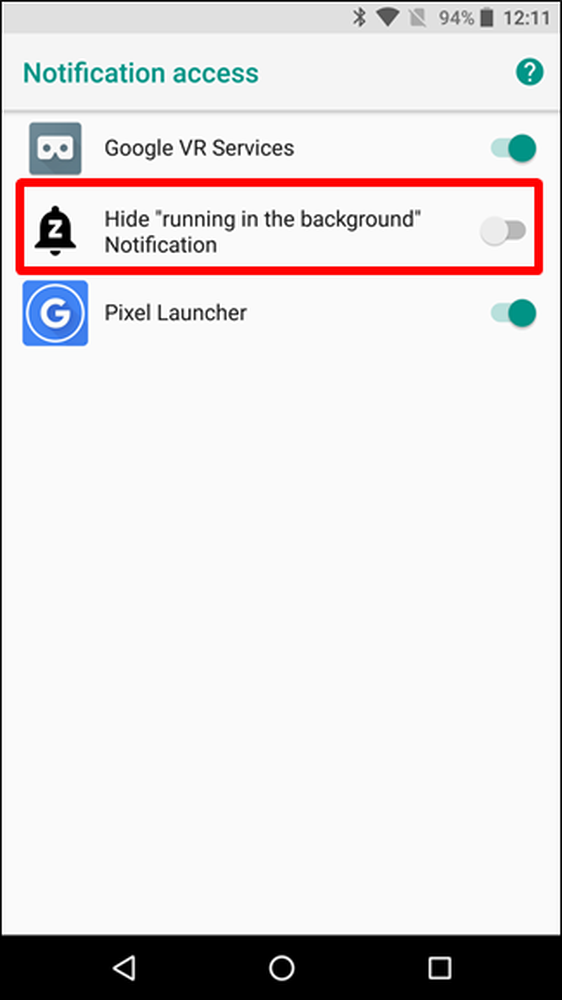
Un avvertimento ti darà maggiori dettagli, quindi accettalo.

Boom, questo è letteralmente tutto quello che c'è da fare.
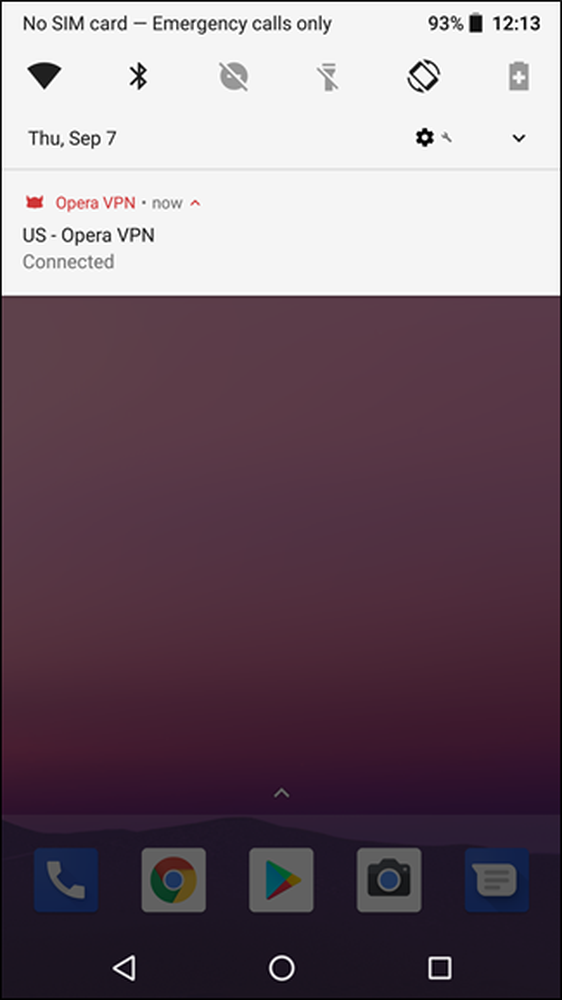
Se si desidera riattivare la notifica, è sufficiente tornare all'app e disabilitare l'accesso alle notifiche.




